Comment utiliser le plugin de slicer multi-échantillons de HY-Plugins HY-Slicer2④
C'est la deuxième fois que j'utilise HY-Slicer2.
Voici comment utiliser « Grid SEQ » avant « Step FX » et « Multi FX ».
Dans cette série de procédures, nous prévoyons d'expliquer les points suivants :
(Sous réserve de modifications en cours de processus)
·Comment utiliser « Sampler » et « TrackFX »
·Comment utiliser « Trancheur »
・Comment utiliser « Grid SEQ » (cet article)
・Comment utiliser « Step FX » et « Multi FX »
・Comment contrôler les modèles en utilisant le MIDI depuis votre DAW
Vous pouvez l'acheter ci-dessous.
L'article suivant sera mis à jour lors de la vente. (Des coupons de réduction sont en cours d'émission)
Comment utiliser « Grille SEQ »
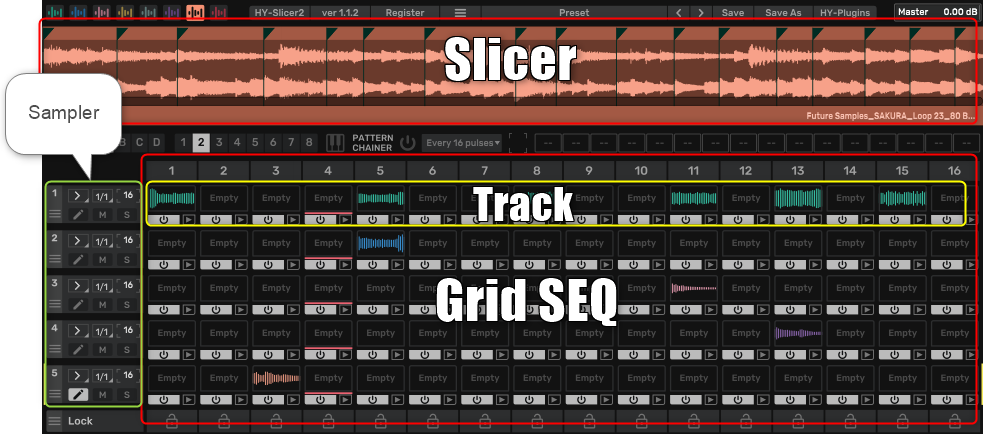
Vous pouvez attribuer des échantillons de tranche aux pistes de l’échantillonneur/séquenceur. Vous pouvez définir différents échantillons de tranches pour chaque étape de la grille. Vous pouvez donc utiliser jusqu’à 1 tranches différentes par piste.
Les tranches placées sur la « Piste » sonneront en fonction des paramètres « Samper » associés à la « Piste ».
Comment utiliser « Samper »Cet articleを 参照 し て 下 さ い。
Dans la vidéo ci-dessous, les paramètres de "Samper" sont modifiés.
Réduisez le temps de « Hold » pour raccourcir le temps de lecture de la tranche, modifiez le « Cutoff » et le « Reso » de « Filter » pour affiner la bande de fréquence du son, et utilisez « Send Delay » et « Send Reverb » pour retarder et la réverbération est appliquée uniquement à la tranche.
Vous pouvez facilement déplacer des tranches par glisser-déposer.
La sortie passe ensuite par « Track FX », « Multi FX » s'il y a un réglage, et enfin « Master FX ».
Ce domaine sera expliqué dans le prochain article.
Comment utiliser Track
« Slicer » et « Grid SEQ » sont indépendantsし て い ま す.
« Sampler » et « Track » sont appariés.に な っ て い ま す.
En tant qu'image, "Slicer" revient à découper une forme d'onde avec un logiciel d'édition de forme d'onde et à la glisser-déposer dans la "Piste" de "Grid SEQ".
Par conséquent, vous pouvez glisser et déposer des tranches de l'un des huit "Slicers" vers la "Track" des cinq "Grid SEQ" pour les placer.
J'ai préparé une vidéo.
Modification de tranches glissées-déposées
Les tranches glissées-déposées peuvent être coupées, copiées et collées par un clic droit.
Puisque cette partie reste la même, je vais abréger l’explication.
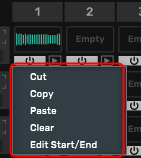
« Modifier début/fin » affiche un écran d'édition dans lequel vous pouvez ajuster le début et la fin de la forme d'onde.
La même chose se produit lorsque vous double-cliquez sur la tranche.
Vous pouvez également zoomer.
J'ai préparé une vidéo.
La duplication d'une tranche peut être effectuée par Ctrl + Glisser sur Win ou ALT + Glisser sur Mac.
Nous avons également préparé une vidéo ici.
Vous pouvez facilement aligner les mêmes tranches et appliquer un délai à la dernière tranche.
Contrôles de grille et de séquenceur
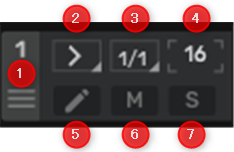
① Grid Shift/Clear est possible.
②Direction : définissez la direction dans laquelle la séquence s'exécutera.
③Vitesse : définissez la vitesse de la séquence.
④Taille du pas : définissez la taille du pas de séquence.
⑤Modifier : ouvre le panneau d'édition des paramètres de l'échantillonneur.
⑥Muet : coupe le son de la piste.
⑦Solo : mettre en solo une piste et couper les autres pistes
J'ai préparé une vidéo.
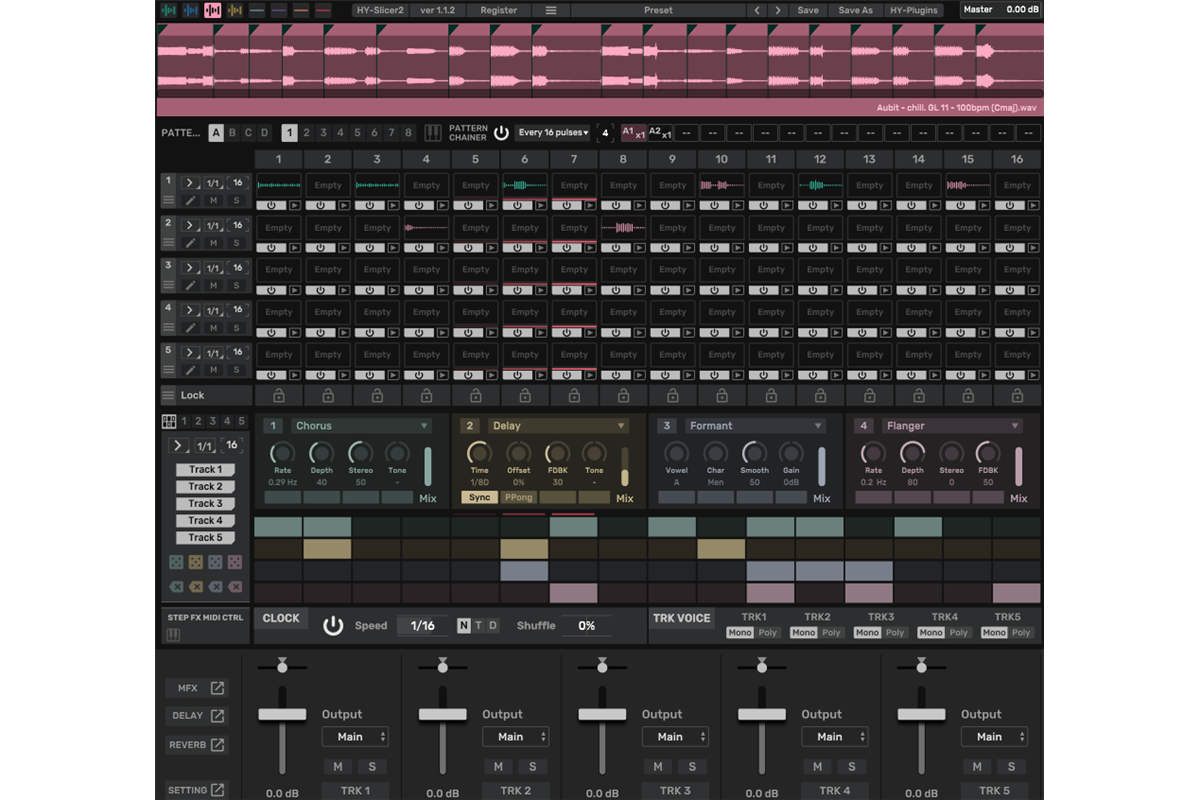

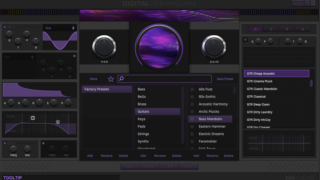
![[$42] Le plug-in multi-slicer HY-Slicer 2 de HY-Plugins est en vente (30% de réduction) 4 2023 11 22 13h16 53](https://chilloutwithbeats.com/wp-content/uploads/2023/11/2023-11-22_13h16_53-320x180.png)
![[Gratuit] Plug-in vibrato de PseudoStereo Ys - Introduction à Voice Vibrato 19 2024 01 20 22h53 34](https://chilloutwithbeats.com/wp-content/uploads/2024/01/2024-01-20_22h53_34.png)
![[Gratuit] Présentation de Maim, un véritable plug-in Lo-Fi qui permet d'obtenir un son MP3 médiocre 20 2024 01 22 12h59 56](https://chilloutwithbeats.com/wp-content/uploads/2024/01/2024-01-22_12h59_56.png)
コメント